
Im Allgemeinen vertrauen wir bei der Verwendung eines beliebigen Mobilgeräts darauf, dass wir beim Surfen im Internet keine Parameteränderungen vornehmen müssen. Derzeit bieten sowohl das iPhone als auch das iPad normalerweise gute Ergebnisse bei der Verbindung mit einem beliebigen Router, obwohl Probleme mit der WLAN-Verbindung auftreten können. Das Ändern des DNS kann jedoch sehr nützlich sein, wenn es darum geht, die Qualität unserer Verbindung zu verbessern. Wenn Sie feststellen, dass das Surfen manchmal unregelmäßig oder langsam ist, kann die manuelle DNS-Eingabe die Änderung sein, die Ihr Gerät benötigt. In diesem einfachen Tutorial erklären wir Schritt für Schritt, wie es gehtdamit Sie keine Unannehmlichkeiten haben. Das Ändern des DNS kann den Unterschied zwischen langsamem und schlechtem Surfen ausmachen und es so tun, wie Sie es möchten.
WAS SIND DNS?
Sie sind für die Verwaltung der Informationen zwischen Ihrem Gerät und dem Router zuständig. Die DNS haben ein numerisches Format und jeder Internetbetreiber hat standardmäßig sein eigenes. Dies bedeutet jedoch nicht, dass sie ordnungsgemäß funktionieren. Wenn die Verbindung also nicht so stabil ist, wie Sie es möchten, ist die Änderung praktisch obligatorisch. Sie fragen sich vielleicht, ob es nicht bequemer ist, die Änderung am Router selbst vorzunehmen als am iPhone oder iPad.
Das ist wünschenswert, aber es stimmt, dass nicht alle Router die Möglichkeit des Wechsels bieten. Sie müssen sich also an die Arbeit machen und die Änderung am Gerät selbst vornehmen. Es ist ein ziemlich einfacher Vorgang, der nicht viel Zeit in Anspruch nimmt und mit dem sich Ihre Surfgeschwindigkeit erheblich verbessern kann. Jetzt fragen Sie sich vielleicht, was die neuen DNS sind, die Sie auf Ihrem Gerät installieren müssen. Am sinnvollsten ist es, die Google-DNS zu setzen, später werden wir Ihnen sagen, was sie sind.
SO KÖNNEN SIE DEN DNS IN IOS 15 ÄNDERN
Wie wir gesagt haben, ist es ein sehr einfacher Prozess. Außerdem hat es den Vorteil, dass sowohl das iPhone als auch das iPad auf derselben Route durchgeführt werden. Es spielt keine Rolle, ob Sie über keine fortgeschrittenen Kenntnisse verfügen, Sie können das DNS sehr einfach ändern, da es sich um einen Prozess handelt, der keinerlei Komplikationen darstellt.
Direkt rechts neben dem Wi-Fi-Symbol dieses Netzwerks finden Sie das i in Blau, klicken Sie darauf. Jetzt ist es an der Zeit, etwas zu scrollen und nach unten zu gehen, bis Sie die DNS-Überschrift finden. Es gibt nur eine Option mit der Bezeichnung Configure DNS , standardmäßig befindet sie sich im automatischen Modus. Wenn Sie drücken, greifen Sie auf das DNS-Konfigurationsmenü zu.
Das Einzige, was Sie tun müssen, ist , den automatischen Modus in den manuellen Modus zu ändern. Sobald Sie auf diese Option geklickt haben, können Sie einen DNS-Server hinzufügen, der von einem grünen Kreis mit einem Pluszeichen begleitet wird, um ihn zu aktivieren.
Sobald Sie auf Server hinzufügen klicken, wird eine weitere Zeile geöffnet, in der Sie den neuen DNS eingeben müssen , von dem wir Ihnen gesagt haben, dass er von Google sein kann. Diese sind sehr leicht zu merken, da die Reihenfolge 8.8.8.8 oder 8.8.4.4 ist. Sie müssen sie mit den Punkten platzieren und, wenn Sie möchten, die DNS löschen, die Sie zuvor gespeichert haben. Vergessen Sie nicht, die Änderungen zu speichern und den Vergleich durchzuführen. Ihre Internetverbindungsgeschwindigkeit hat sich wahrscheinlich merklich verbessert.
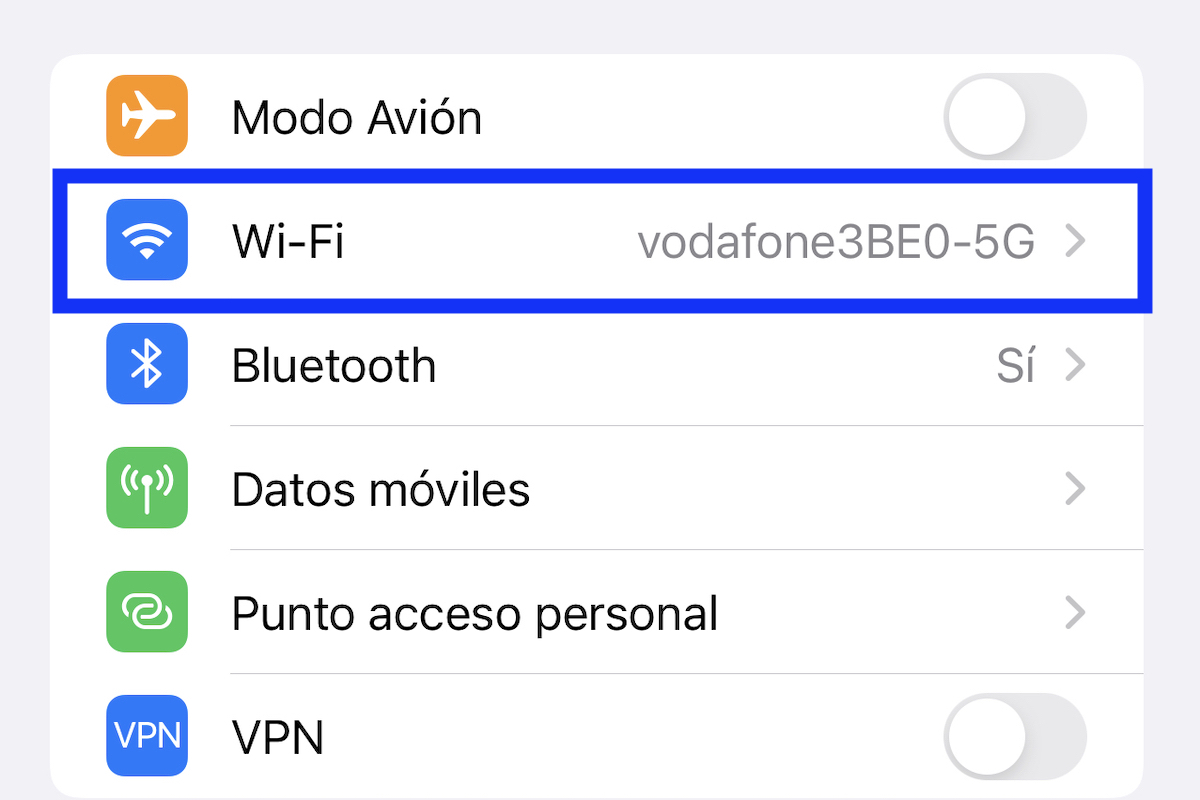
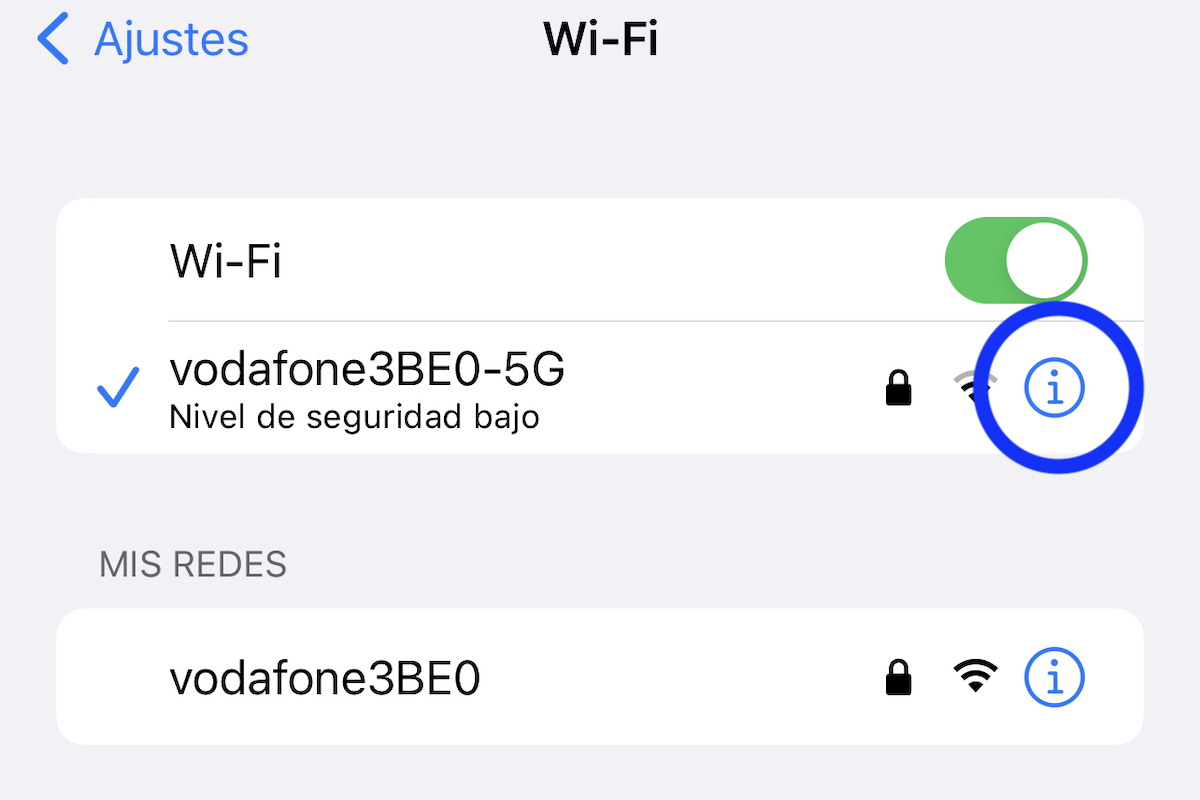
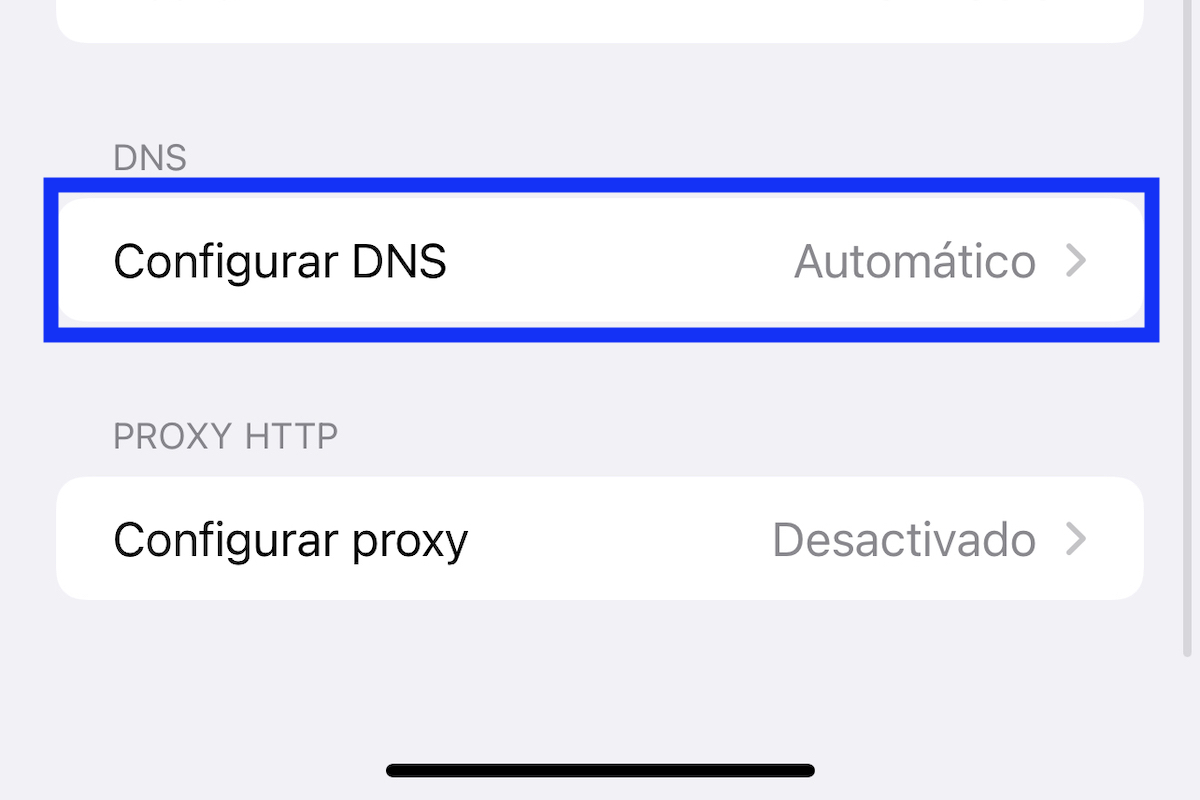
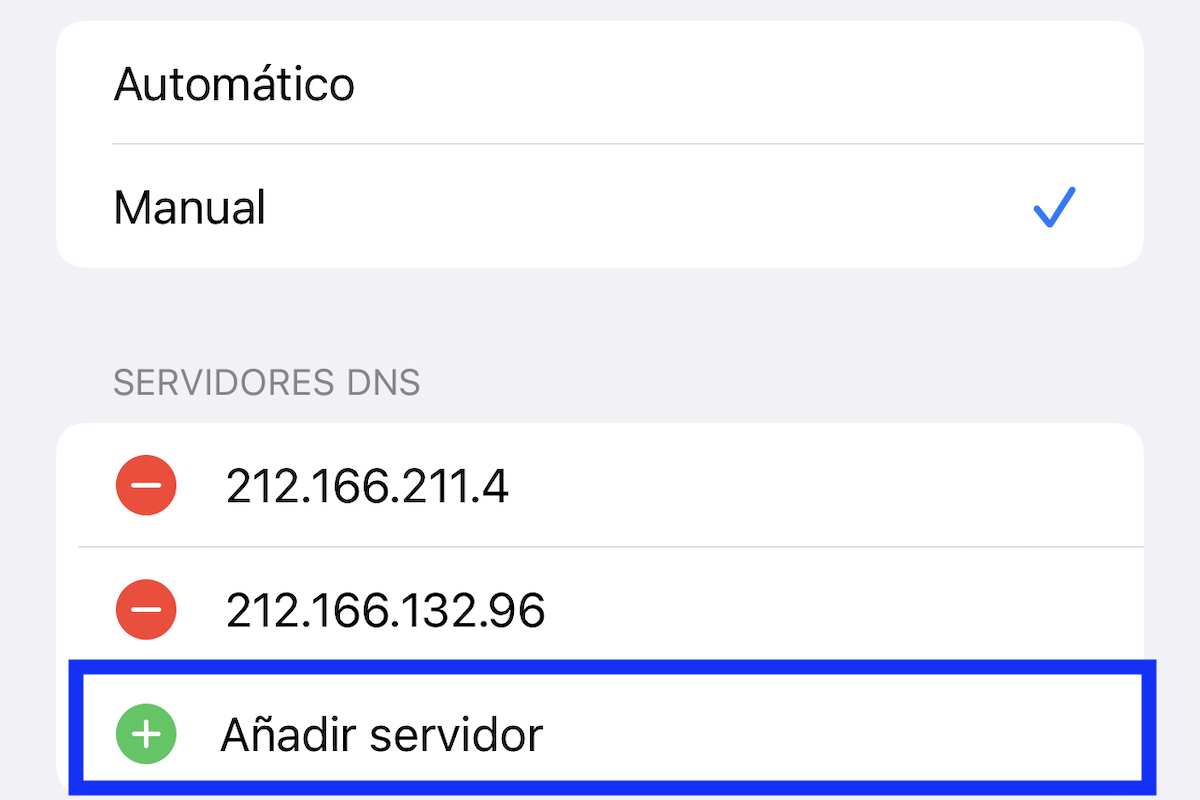
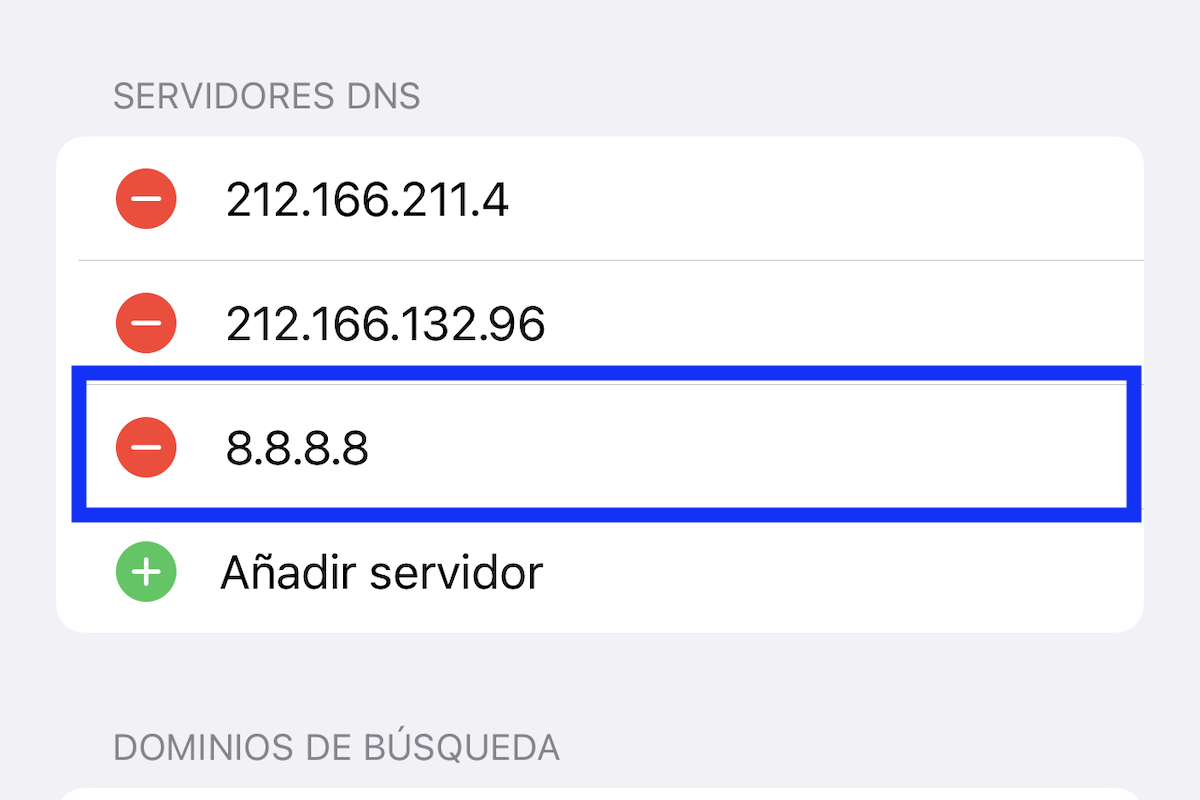
So ändern Sie DNS in iOS 15
Sie können auch andere kostenlose DNS-Sequenzen verwenden, die Ihnen zur Verfügung stehen, falls die Google-Sequenzen Sie nicht überzeugen. Die häufigsten sind diese, die wir Ihnen unten zeigen:
OpenDNS: 208.67.222.222 und 208.67.220.220.
Cloudflare: 1.1.1.1 und 1.0.0.1.
Comodo Secure DNS : 8.26.56.26 und 8.20.247.20.
So einfach können Sie die Änderung auf Ihrem iPhone oder iPad mit iOS 15 vornehmen . Es gibt immer eine einfache Möglichkeit, die erforderlichen Änderungen vorzunehmen, damit sich die Verbindungsgeschwindigkeit verbessert, und verzweifeln Sie nicht. Falls das DNS von Google nicht die beste Alternative ist, probieren Sie einige davon aus, die Ihnen zur Verfügung stehen, oder kehren Sie zum automatischen System zurück, aktualisieren Sie Ihr Gerät, falls etwas aussteht, und prüfen Sie die Möglichkeit, Ihren Router zu aktualisieren oder zu ändern.